キャンペーンを通じてorganization全体のエンゲージメントを促進します。 キャンペーンは、会社の文化、コミュニティ、帰属を構築するための効果的でインタラクティブなツールです。
Viva Engageには、organization全体で利用できる公式キャンペーンと、コミュニティのメンバーシップ専用のコミュニティ キャンペーンの 2 種類のキャンペーンが用意されています。 コミュニティ管理者がコミュニティ キャンペーンを作成、管理、削除する方法について説明します。
ライセンスEngage管理者と企業コミュニケーターは、公式キャンペーンを作成、管理、削除できます。 ライセンスのない管理者は、キャンペーン管理ダッシュボードにアクセスしてキャンペーンを削除できます。
注:
キャンペーンは、Viva Engage Premium で利用できます。 ライセンスの詳細については 、こちらを参照してください。
キャンペーン ダッシュボードを開く
キャンペーン ダッシュボードを使用して、キャンペーンを作成、編集、終了します。 ダッシュボードには、キャンペーンの全体的なパフォーマンスとエンゲージメントを示す分析も用意されています。
Viva Engage管理センターに移動します。
[ 機能管理 ] タブで、[ キャンペーン ] を選択してキャンペーン ダッシュボードにアクセスします。
ダッシュボードには、organizationのすべてのアクティブ、終了、下書きキャンペーンが一覧表示されます。
公式キャンペーンを作成する
キャンペーン ダッシュボードで、右上隅にある [ キャンペーンの作成 ] を選択します。
キャンペーンの目標に従ってフィールドに入力します。
- キャンペーン ハッシュタグ (必須)。 キャンペーン ハッシュタグはキャンペーン名であり、キャンペーンのランディング ページに表示されます。
- 既定の発行元 は、ユーザーがキャンペーン ページに投稿するときに、既定の投稿の種類 (ディスカッション、質問、投票、または称賛) を設定します。 たとえば、[ 質問] を選択した場合、ユーザーがキャンペーン ページに投稿すると、質問形式が自動的に表示されます。
- テーマの色 を使用すると、キャンペーン ハッシュタグの色をカスタマイズできます。
- キャンペーンの管理に役立つ共同開催者を追加します。 共同開催者ロールとそのアクセス許可の詳細については、こちらを参照してください。
[ 確認] を 選択して変更を保存します。
キャンペーンは下書き状態です。 キャンペーンを公開するまでは、Engage管理者と会社のコミュニケーターのみがキャンペーンを表示できます。organizationを発行するには、キャンペーン管理ダッシュボードの省略記号ボタンを選択し、メニューから [キャンペーンの発行] を選択します。
キャンペーンランディングページは、検証済みのキャンペーン ハッシュタグを持つ投稿またはコメントを選択したViva Engageライセンスを持つユーザーに表示されます。
マルチテナント キャンペーンを作成する
Viva Engageがハブアンドスポークマルチテナント organizationとして設定されている場合、ハブ テナントは、organization全体に到達する公式キャンペーンをホストできます。 ハブ リーダーは、これらのキャンペーンの力を活用してメッセージを増幅し、主要な原因とイニシアチブについてすべての子会社に到達できます。 マルチテナント組織の詳細については、こちらをご覧ください。
企業コミュニケーター、Engage管理者、ネットワーク管理者、またはハブ テナントの確認済み管理者である場合は、マルチテナント キャンペーンを作成できます。
ハブ管理者またはハブ企業コミュニケーターとしてサインインします。
前の手順に従って、公式キャンペーンを作成します。
[新しいキャンペーンの作成] ダイアログで、[MTO 設定を構成する子会社] のすべてのユーザーに表示するオプションをオンにします。
設定を完了し、キャンペーンを公開します。
ハブ テナント内のユーザーから必要に応じて、共同開催者とエグゼクティブ スポンサーを割り当てます。
マルチテナント キャンペーンの違いは何ですか?
マルチテナント キャンペーンは、他の公式キャンペーンとほぼ同じように機能します。 リーダーからのメッセージが [リーダーシップ] コーナーに表示されます。 すべてのユーザー (ハブ テナントとスポーク テナント) は、ハッシュタグ (#campaignname) を追加することで、ほとんどのページからキャンペーンに投稿できます。 すべてのキャンペーン コンテンツが検証済みとして表示されます。
主な違いを次に示します。
マルチテナント キャンペーンの場合、企業のコミュニケーターと管理者には、シングル テナント キャンペーンで表示される ユーザーからのリアクション と 上位の会話 は表示されません。
ハブ テナント内のユーザーは、ハブ テナント内の他のユーザーからの投稿のみを表示および応答できます。
スポーク テナントのユーザーは、ハブ ユーザーからの投稿と、独自のスポーク テナント内のユーザーに対して、表示 および 応答できます。 ただし、他のスポークからの投稿を表示したり、返信したりすることはできません。
キャンペーン分析は、マルチテナント organizationのキャンペーン アクティビティを集計します (個々のテナントの分析を表示する場合と比較)。
キャンペーンカバー写真を更新する
会社のコミュニケーターは、PNG または JPG 画像でカバー写真を更新できます。 ファイル サイズは 20 MB 以下にする必要があります。 この画像の寸法は、984 ピクセル x 160 ピクセルです。
キャンペーンホームページで、既存の画像の下にあるオプション (...) メニューを選択し、[ カバー写真のアップロード] を選択します。

公式キャンペーンを終了または削除する
公式キャンペーンが終了すると、キャンペーン ランディング ページのフォロー ボタンと既定の発行元が無効になります。 ユーザーは、確認済みのキャンペーン ハッシュタグを使用してコミュニティやストーリーラインに投稿することができ、それらの投稿はキャンペーンのランディング ページに表示されます。
Viva Engageで省略記号 (...) アイコンを選択し、[管理] を選択します。
[機能管理] タブで、[ キャンペーン] を選択します。
キャンペーンを選択し、[ アクション] 列で省略記号アイコンを選択し、[ キャンペーンの終了 ] または [削除] を選択 します。

注:
ホーム ページの右側にある [上位のキャンペーン ] モジュールに表示される 3 つの公式キャンペーンは、フォロワー数に基づいて注文されます。 キャンペーンをフォローすると、 上位のキャンペーン から削除され、新しいキャンペーンに置き換えられます。
公式キャンペーンの意識を高める
キャンペーンの検出には、検証済みのキャンペーン ハッシュタグとキャンペーン検出モジュールが最適な方法です。 認識と参加を増やすには、ホーム フィード、ストーリーライン、コミュニティ、公式のキャンペーン ランディング ページからの投稿とコメントで、検証済みのキャンペーン ハッシュタグを使用します。
検証済みのキャンペーン ハッシュタグ
ユーザーが検証済みのキャンペーン ハッシュタグを含む投稿またはコメントを選択すると、公式のキャンペーン ランディング ページにルーティングされ、そこでキャンペーンに従うことができます。
注:
キャンペーンの認識とリーチを高めるために、organization全体のキャンペーン マネージャーとリーダーは、できるだけ多くの投稿を共有することをお勧めします。 検証済みのキャンペーン ハッシュタグをストーリーラインとコミュニティに適用します。 また、ユーザーがキャンペーンランディングページに簡単にアクセスできるように、投稿、メール、Microsoft Teamsチャットを通じてキャンペーンリンクを共有することもできます。
キャンペーン モジュール
上位キャンペーン モジュール: ホーム フィードの右側にある [上位キャンペーン] モジュール には、フォロワー数が最も多いアクティブな公式キャンペーンが表示されます。
フォロー対象キャンペーン モジュール: ユーザーが公式キャンペーンに従うと、ストーリーラインの右側に [フォロー済みキャンペーン ] モジュールが表示されます。
公式キャンペーンの分析とエンゲージメントを管理する
Engage管理者と企業のコミュニケーターは、キャンペーンのエンゲージメントを監視し、将来のキャンペーンを改善するための分析を表示できます。 キャンペーン分析は、Engageの上部のナビゲーション メニューの [分析] アイコン、キャンペーン管理ダッシュボード、およびキャンペーンランディング ページから確認できます。
キャンペーン管理ダッシュボードで、右側の列の [ アクション ] の下にあるグラフ アイコンを選択して、キャンペーン分析に移動します。
キャンペーンのランディング ページで、[概要分析] モジュールから [その他の分析を表示する] を選択して、キャンペーン分析に移動します。
キャンペーンの成功を監視するのに役立つ重要なデータが含まれているキャンペーン分析ダッシュボードにリダイレクトされます。
投稿を削除する
投稿が公式キャンペーンの目的と一致しない場合は、企業のコミュニケーターまたはEngage管理者がそれを削除できます。 このアクションは、ストーリーラインやコミュニティの元の投稿に影響を与えずに、公式のキャンペーンランディングページから投稿を削除します。 エラーが発生した投稿を削除した場合は、元の投稿にキャンペーン ハッシュタグを含むコメントを追加することで、キャンペーン ページに再表示させることができます。
キャンペーン データをエクスポートする
Engage管理者は、ネットワーク データ エクスポートを使用して、ネットワーク内のすべてのキャンペーンのレコードを取得できます。 campaigns.csv ファイルには、ネットワーク上に作成された公式キャンペーンとコミュニティ キャンペーンの両方の属性 (コミュニティ ID やキャンペーン ID など) が格納されます。 詳細については、「 ネットワーク データのエクスポート」を参照してください。
企業コミュニケーター特権
企業コミュニケーターは、公式キャンペーンを管理するために次のタスクを実行できます。
- 公式キャンペーンを アクティブ として公開し、ネットワーク内のすべてのユーザーに表示します。
- [アクティブなキャンペーン] を [キャンペーンが完了したときに終了しました] に設定します。
- 定期的 なキャンペーンの キャンペーンを アクティブ として再発行します。
- 関連性のない、または間違って行われた公式キャンペーンを削除します。
- 公式キャンペーンのランディング ページから投稿を削除します。
- キャンペーン ページで次のような特定のアセットを更新します。
- 目標トラッカー
- カバー写真
- ピン留めされた投稿
- 固定されたリソースとリンク
- キャンペーン ハッシュタグのテーマの色
- キャンペーンの分析を表示します。
- キャンペーンの共同開催者を割り当てます。
- リーダーを定義します。
注:
企業コミュニケーターは、目標トラッカー資産を手動で更新する必要があります。
よく寄せられる質問
既に使用されているハッシュタグのキャンペーンを作成できますか?
他のアクティブまたは終了したキャンペーンで使用されるハッシュタグは、他のキャンペーンでは使用できません。 未公開のキャンペーンでハッシュタグが使用されている場合は、引き続き使用できます。 キャンペーンを公開する前に作成されたコンテンツは、ビューや分析には含まれません。
キャンペーン分析はどのくらいの頻度で更新されますか?
分析は毎日更新されます。 変更がすぐに反映されない場合は、翌日に分析をチェックします。
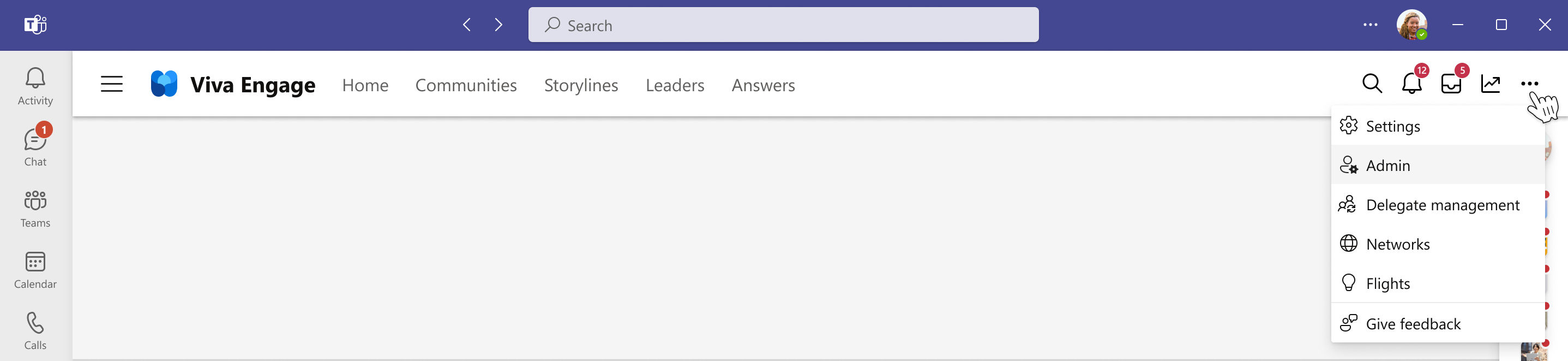
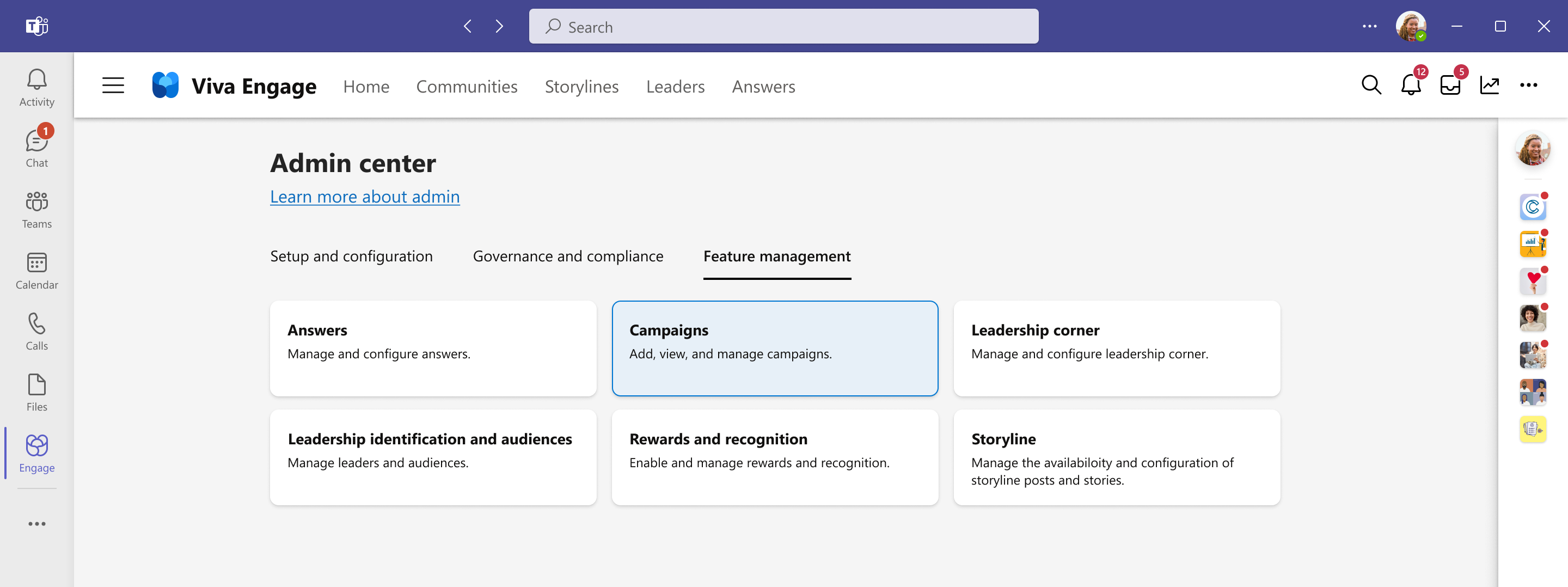
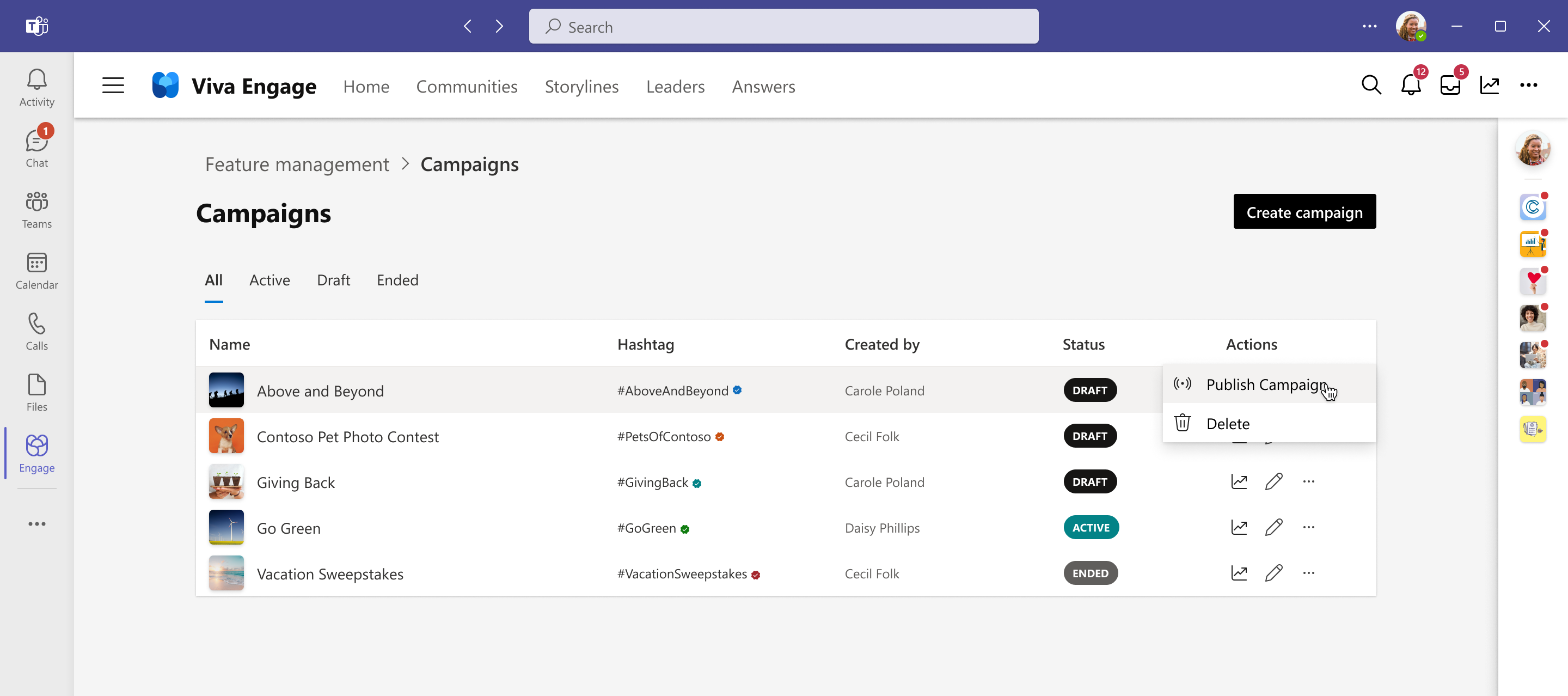
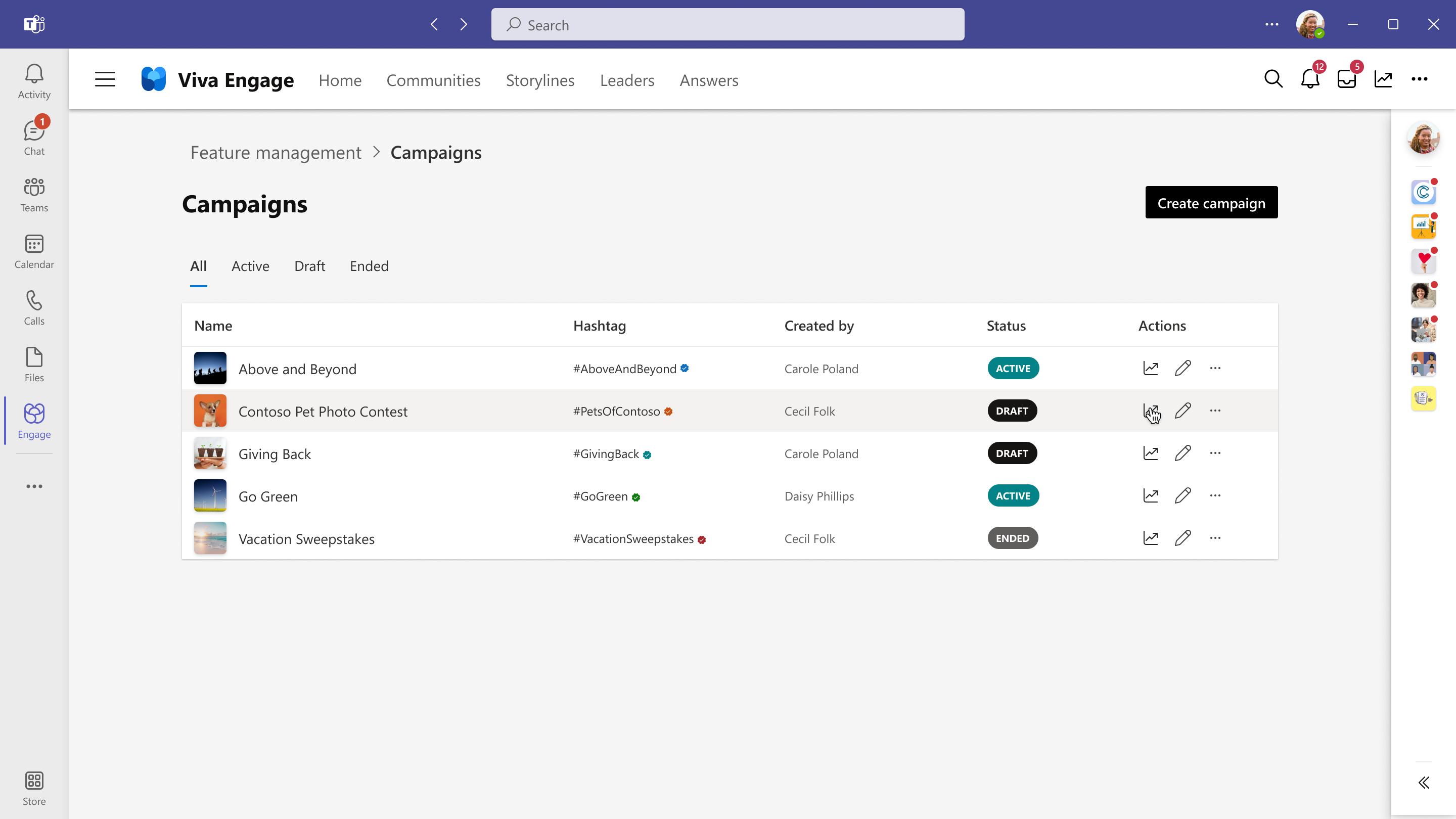
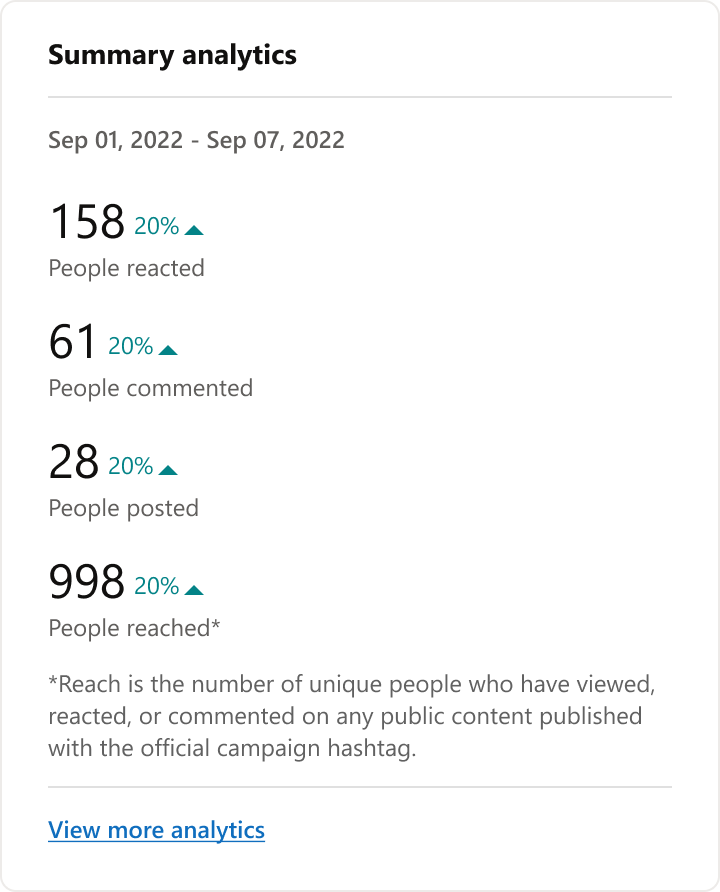
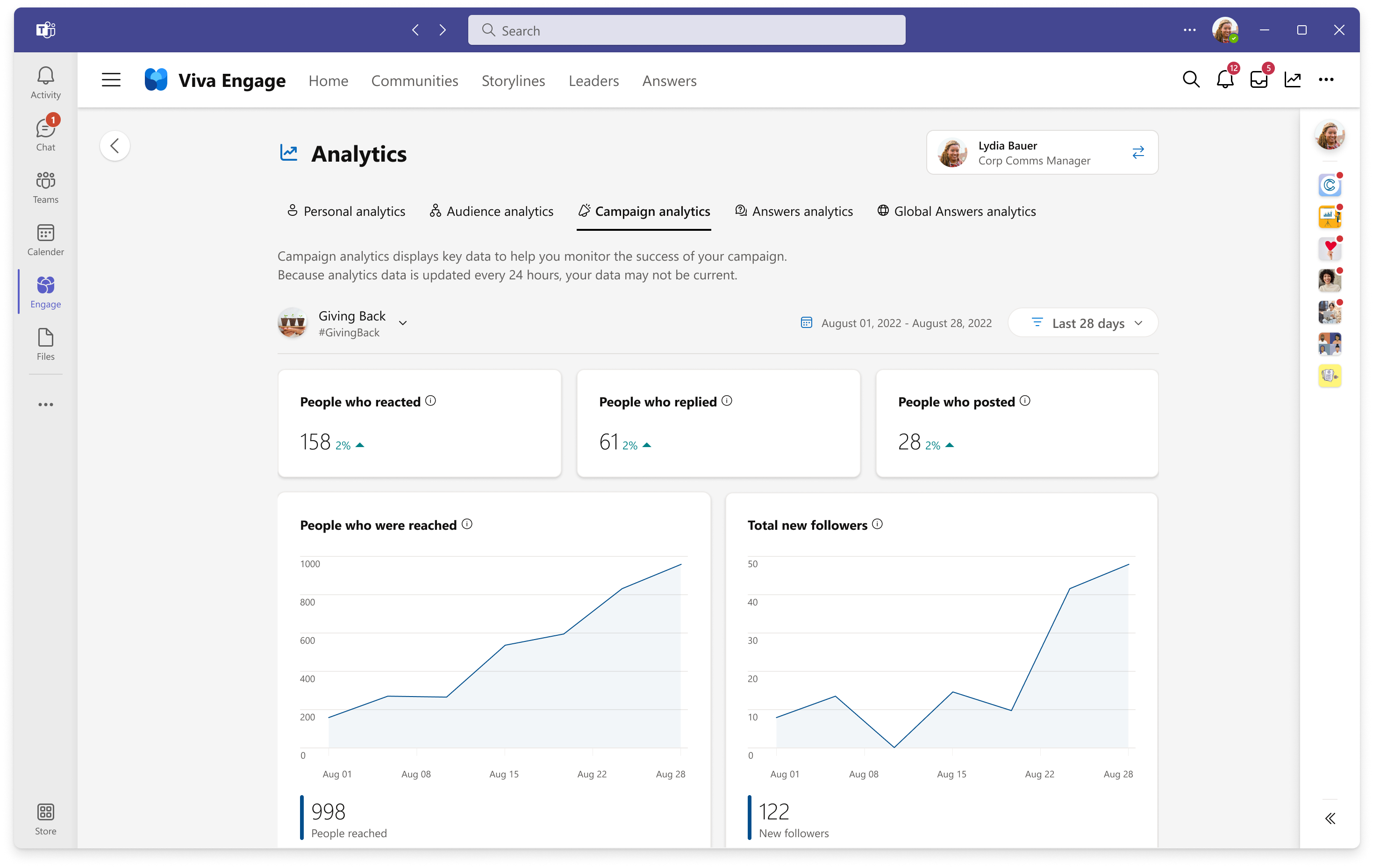
![[削除] コマンドを見つけることができる投稿メニューのスクリーンショット。](../media/engage/campaigns/remove-camp-post.png)